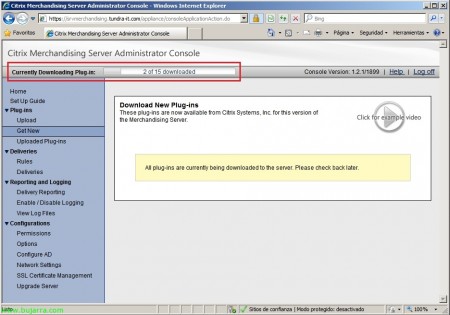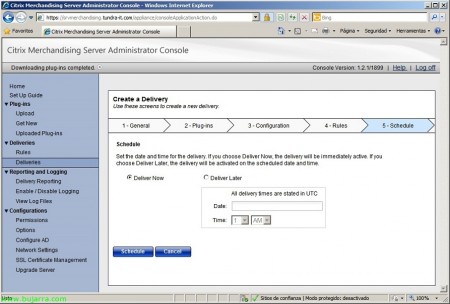Konfigurieren der Citrix Merchandising Server- und Clientverteilung mit Citrix Receiver
Heute sehen wir eine der neuesten Citrix-Neuheiten, Ihr Merchandising Server Produkt zusammen mit Ihrem Receiver-Client. Das Produkt Citrix Merchandising Server bietet uns eine perfekte Verteilung für jede Art von Kunden (oder Plug-in) zu unseren Netzwerkteams, Abgesehen davon, dass sie immer auf dem neuesten Stand gehalten werden, da sie ständig nach neuen Entwicklungen sucht! Wir können eine Reihe von Regeln erstellen, um das Plugin, das uns interessiert, an jeden und wie wir interessiert sind zu verteilen. Natürlich, um die Plugins zu verteilen, Wir benötigen Citrix Receiver in den installierten Stationen, in der Lage zu sein, eine entfernte und unbeaufsichtigte Installation auf irgendeine Weise durchzuführen (mit Microsoft GPO's…), sobald Sie Citrix Receiver haben, Es wird wissen, ob Sie ein Plugin installieren sollten oder nicht, Vollständig transparent für den Benutzer! Natürlich ist es für diejenigen, die eine Citrix-Umgebung haben, kostenlos, da keine Lizenz erforderlich ist, Und wenn wir darüber nachdenken, können wir sehen, dass wir damit auch andere Arten von Software vertreiben können.
Das erste, was Sie tun müssen, ist, sich den Citrix Merchandising Server zu besorgen, Wir haben zwei Möglichkeiten, es zu bekommen, Alle basieren auf einer virtuellen Appliance, eine davon für Citrix XenServer (XenCenter (Englisch)) in BZ2 und eine weitere für VMware ESX (vSphere (vSphäre)) In Eizellen; Auge! Wir benötigen ein MyCitrix-Konto, um es herunterladen zu können. Wir laden es je nach unserer virtuellen Infrastruktur herunter und importieren es, Natürlich, Wir müssen 4 GB RAM zuweisen und 2 vCPUs, Wir binden es an unser Produktionsnetzwerk an… Wir schalten die Maschine ein und sie ist bereit, sie einzurichten!
Konfiguration des Citrix Merchandising-Servers,
Dies wäre der erste Eindruck, wenn wir mit der Anwendung beginnen, mit den '1 Tasten' – 8’ Wir werden in der Lage sein, die verschiedenen Netzwerkkonfigurationen festzulegen,
Sobald dies der Fall ist, gehen wir raus und es sagt uns, dass wir die Änderungen mit '9' speichern müssen.,
Wir bestätigen mit "Ja",
Geben Sie ein Passwort für den Root-Benutzer ein’ und die Appliance wird neu gestartet, um die Konfigurationsänderungen zu übernehmen.
Öffnen Sie einen Browser und gehen Sie zu https://APPLIANCE_MERCHANDISING/Gerät, Wir melden uns bei der Admin-Konsole mit 'root an.’ und sein Standardpasswort 'C1trix321'. “Einloggen”,
Zunächst müssen Sie die Konnektivität mit Active Directory einrichten, Also lasst uns “Konfiguration” > “AD konfigurieren”,
Wir geben die Konnektivitätsdaten in unseren D.A. ein. Eines der großartigen Dinge, die es mit sich bringt, ist die Möglichkeit, in jedem Abschnitt der zu konfigurierenden Appliance ein Citrix TV-Video anzusehen, Wenn wir also während der Konfiguration Zweifel haben, ist es so einfach wie ein Klick auf “Klicken Sie hier, um ein Beispielvideo zu sehen”, verblüffend. Was ich gesagt habe, Wir geben die Parameter eines Domain-Controllers ein (Nur IP-Adresse), Der Standardport von LDAP lautet 389, Wir geben den Pfad eines Benutzers mit Administratorrechten und dessen Passwort an, sowie die Route, die die 'DN Base' sein wird’ und den Synchronisationszeitraum. Anklicken “Speichern und synchronisieren”.
Wenn wir uns die obere linke Seite ansehen, zeigt dies an, dass die Synchronisierung ohne Probleme erfolgt ist, Einmal fertig, Wir müssen einen Administrator zuweisen, hierfür, Wir werden “Konfiguration” > “Erlaubnisse” und wir suchen einen Benutzer, den wir als Administrator haben möchten & “Suchen”,
Wählen Sie den Benutzer aus und klicken Sie auf “Redigieren”.
Wir weisen darauf hin, dass er ein Administrator ist, so dass er für das Hochladen oder Hinzufügen von Plugins verantwortlich ist, um sie zu verteilen und den Zugriff zu konfigurieren. “Retten”. Wir melden uns ab als 'root'’ Und wir kommen aus allem raus.
Wir melden uns als der Benutzer an, dem wir gerade die Erlaubnis erteilt haben,
Dies wäre der Hauptbildschirm, Weiter zum Einrichten (ist optional), wäre die Ausstellung von Zertifikaten, Erstellen Sie eine Anfrage für unseren Computernamen und stellen Sie die Verbindung zuverlässig und sicher her. Entweder durch Anforderung des Zertifikats bei einer externen Zertifizierungsstelle oder einer internen unserer Zertifizierungsstellen. Auf dem Hauptbildschirm haben wir die folgenden Ressourcen: Informationen zum Forum, Nachrichten, Dokumentationen und Videos zu Konfigurationen.
Gehen wir daher zu “Konfigurationen” > “Verwaltung von SSL-Zertifikaten” und wählen Sie "Zertifikatsignieranforderung exportieren" aus., Wir geben die Informationen ein, um die CSR zu generieren und klicken auf “Exportieren”,
Wir speichern die Zertifikatsanforderung, wo immer wir wollen, und bearbeiten die Anforderung, um das Zertifikat zu importieren.
Sobald wir das Basiszertifikat haben 64 (.CER) Wir können es anhängen und die Option "Zertifikat von einer Zertifizierungsstelle importieren" auswählen’ in “Konfigurationen” > “Verwaltung von SSL-Zertifikaten”. “Senden”,
Wir bestätigen, dass sich dies auf die Appliance auswirkt und neu startet.
Nach dem Import, Wir werden in der Lage sein, unter "SSL-Zertifikate verwalten" zu sehen.’ dass wir tatsächlich bereits das richtige Zertifikat installiert haben und weil es uns im Browser keinen Gültigkeitsfehler mehr gibt.
Wenn wir “Konfigurationen” > “Optionen” Wir geben die Support-Daten auf diesem Server ein, damit die Nutzer bei einer Kontaktaufnahme mit uns über die Zugangsdaten verfügen, die sie vom Empfänger aus sehen werden. “Retten”,
Nicht schlecht, Gestartet, Als erstes werden Plug-Ins in das Merchandising eingespeist, Dafür gehen wir zu “Plug-ins” > “Neu werden”. Von dort aus können wir die von Citrix angebotenen Plug-Ins direkt über das Internet beobachten. Wir werden in der Lage sein, diejenigen auszuwählen, die uns interessieren, und sie einzeln manuell oder alle herunterzuladen. In diesem Dokument sehen wir, wie wir mit dem Merchandising Server den PNA-Client oder das Citrix Online-Plug-In verteilen können; Trotzdem werde ich alle Plugins herunterladen und später angeben, welches Plug-in ich verteilen werde.
Wir bestätigen, dass Sie die Plug-ins herunterladen sollen,
…Wir warten, bis sie aussteigen, damit wir weitermachen können…
Sobald wir das Plug-in, an dem wir interessiert sind, heruntergeladen haben,, in “Lieferungen” > “Regeln” Wir erstellen die Lieferregeln für solche Kunden, An wen sie zugestellt werden, und dann konfigurieren wir die Plug-In-Sendungen mit der Regel, die wir konfigurieren werden. Wir geben der Regel einen Namen, geben wir im Feld "’ Der Modus der Benutzerauswahl, Gruppen, Ausrüstung… Kurz gesagt, der Empfänger des Plug-ins. “Retten”.
Nicht schlecht, Wir konfigurieren die Verteilung der Plug-ins, “Lieferungen” > “Lieferungen”, Wir folgen diesem Zauberer von 5 Schritte, um unsere erste Verteilung fertig zu haben. Im Jahr '1 – Allgemein’ Wir geben den Namen der Lieferung an, Verteilungsauftrag, falls wir mehrere Lieferungen haben, ob wir möchten, dass die Installation geräuschlos ist oder nicht, So erklären Sie Benutzern, wenn sie die Produktinstallation sehen. Wir konfigurieren auch die Support-Daten, wenn wir uns für den Kunden interessieren.
Im Jahr '2 – Plug-ins’ Wir fügen den Client hinzu, von dem aus verteilt werden soll “Hinzufügen”,
In meinem Fall wähle ich das Online-Plug-in mit der Installationsaktion, “Hinzufügen”,
Perfekt, Fortsetzen.
Im Jahr '3 – Konfiguration’ Wir werden in der Lage sein, den Client zu konfigurieren, den wir verteilen werden, In meinem Fall kann ich angeben, mit welchem Server eine Verbindung hergestellt werden soll (den Server mit den XenApp Services, obwohl es in meinem Fall der CSG-Server sein wird, falls sie auch extern zugreifen).
Im Jahr '4 – Regeln’ Wir fügen die Verteilungsregeln hinzu, Die Empfänger, Wir fügen also die Regeln hinzu, die zuvor von “Hinzufügen”,
Wir suchen nach den Regeln, Wir markieren sie und fügen sie hinzu mit “Hinzufügen”, Fortsetzen,
Im Jahr '5 – Zeitplan’ Hier werden wir die Programmierung der Distribution konfigurieren, in meinem Fall werde ich es so formulieren, dass es ab sofort verfügbar ist, Also “Jetzt liefern” & “Zeitplan”.
Wir werden jederzeit in der Lage sein, aus den Protokollen, die wir in haben, zu sehen “Berichterstellung und Protokollierung” Was ist los, Wir werden auch in der Lage sein, die Kundenverteilungen zu überprüfen, ob sie in Ordnung waren oder nicht…
Bereitstellen von Citrix Receiver,
Was wir auf den Client-Stationen benötigen, um eine Verbindung zum Verteilungsserver herzustellen, ist Citrix Receiver, Es wird die Anwendung sein, die jederzeit die Plug-Ins kontrolliert, die unsere Benutzer haben, also müssen wir es installieren. In den folgenden Schritten werden wir sehen, wie eine manuelle Installation aussehen würde, Natürlich könnten wir es über eine Direktive unseres Active Directory verteilen, die für die Benutzer völlig transparent ist; Sobald sie es installiert haben, beginnen sie mit der Installation der Plug-Ins, die sie damit verknüpft haben, oder um sie zu aktualisieren oder zu deinstallieren (abhängig von der in der Bereitstellung konfigurierten Aktion).
Von einem Clientcomputer aus, Wir öffnen einen Browser und gehen zu 'https://APPLIANCE_MERCHANDISING/Appliance/Download", Wir markieren das Häkchen “Ich akzeptiere die Nutzungsbedingungen” und klicken Sie auf “Herunterladen”, In jedem Fall sollte es für unsere Nutzer etwas Einfaches sein (manuell).
Wir setzen es um,
… Die Citrix Receiver-Installation enthält nichts… Warte…
Wir werden aufgefordert, uns zu authentifizieren, um zu wissen, wer wir sind und ob wir vorbereitete Kunden haben; Wir geben es ein und klicken auf “Anmelden”,
Citrix Receiver verbleibt in der Symbolleiste des Infobereichs, Und wenn er etwas zu installieren hat, wird er es uns zeigen… Vollständig transparent für die Benutzer…
Das Citrix Online-Plug-In fordert uns auf, uns zu authentifizieren, um eine Verbindung zu dem herzustellen, was wir oben angegeben haben, Wir stellen es vor…
Und wir hätten schon schnell und transparent die Anwendungen, die unsere Nutzer nutzen müssen!
Citrix TV-Videos zum Konfigurieren des Citrix Merchandising Servers:
So wird es gemacht: Laden Sie Plug-Ins vom Citrix Merchandising Server herunter
So wird es gemacht: Erstellen von Regeln im Citrix Merchandising Server
So wird es gemacht: Konfigurieren von Verteilungen auf dem Citrix Merchandising Server
So wird es gemacht: Konfigurieren der Synchronisierung zwischen Active Directory und Citrix Merchandising Server
So wird es gemacht: Anzeigen und Herunterladen von Bereitstellungsberichten auf dem Merchandising Server
So wird es gemacht: Behandeln von LOGs auf dem Citrix Merchandising Server
So wird es gemacht: Deinstallieren eines Clients vom Merchandising-Server
So wird es gemacht: Ändern von Metadatendateien (Metadaten-Dateien) für Plug-Ins
So wird es gemacht: Konfigurieren von SSL-Zertifikaten auf dem Citrix Merchandising Server